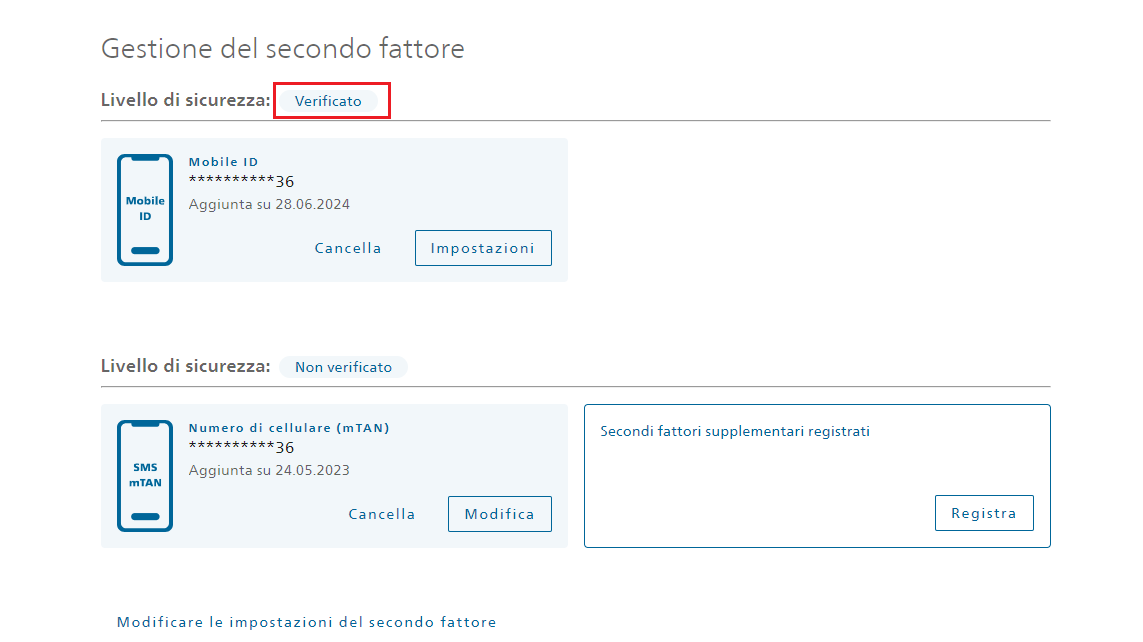Identificazione video
Per poter utilizzare la piattaforma di rilevazione SpiGes è necessario far verificare la propria identità con un secondo fattore forte del CH-LOGIN. L’identità viene verificata tramite identificazione video (VIPS).
Assicurarsi di poter utilizzare uno dei secondi fattori forti consigliati.
Possono essere utilizzati i secondi fattori seguenti:
- token FIDO (con Windows Hello o con una chiave su supporto fisico);
- Mobile ID.
Non possono essere utilizzati i secondi fattori seguenti:
- numero di telefono via SMS (mTAN);
- app di autenticazione.
L’identificazione video può essere effettuata dal lunedì al sabato dalle 8:00 alle 17:00.
Per effettuare l’identificazione video occorre il materiale seguente.
- Uno smartphone o un computer portatile con fotocamera e microfono funzionanti. Scegliere un dispositivo con una buona qualità audio e video.
- Un documento d’identità ufficiale e in corso di validità (passaporto o carta d’identità). A seconda della nazionalità potrebbe essere necessario il passaporto.
- Un mezzo di pagamento. Può essere utilizzato un voucher (codice buono) oppure uno dei seguenti mezzi di pagamento: MasterCard, Visa, ApplePay, GooglePay, SamsungPay, Twint, PostFinance Card, PostFinance E-Finance, American Express o PayPal.
Per effettuare l'identificazione video, accedere a MyAccount con il proprio CH-LOGIN e poi andare alla scheda «Accesso & sicurezza».
Scorrere la pagina fino alla sezione «Gestione del secondo fattore» e nel riquadro «Verificare un secondo fattore» cliccare su «Selezionare il secondo fattore».
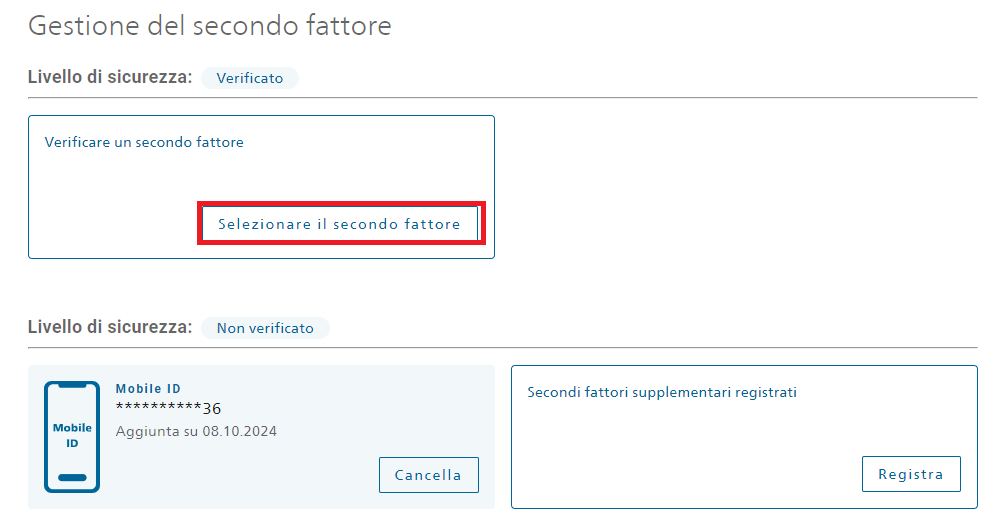
Selezionare il secondo fattore da verificare (Mobile ID o Passkey FIDO) e cliccare su «Avanti».
Confermare poi la selezione cliccando su «Verifica».
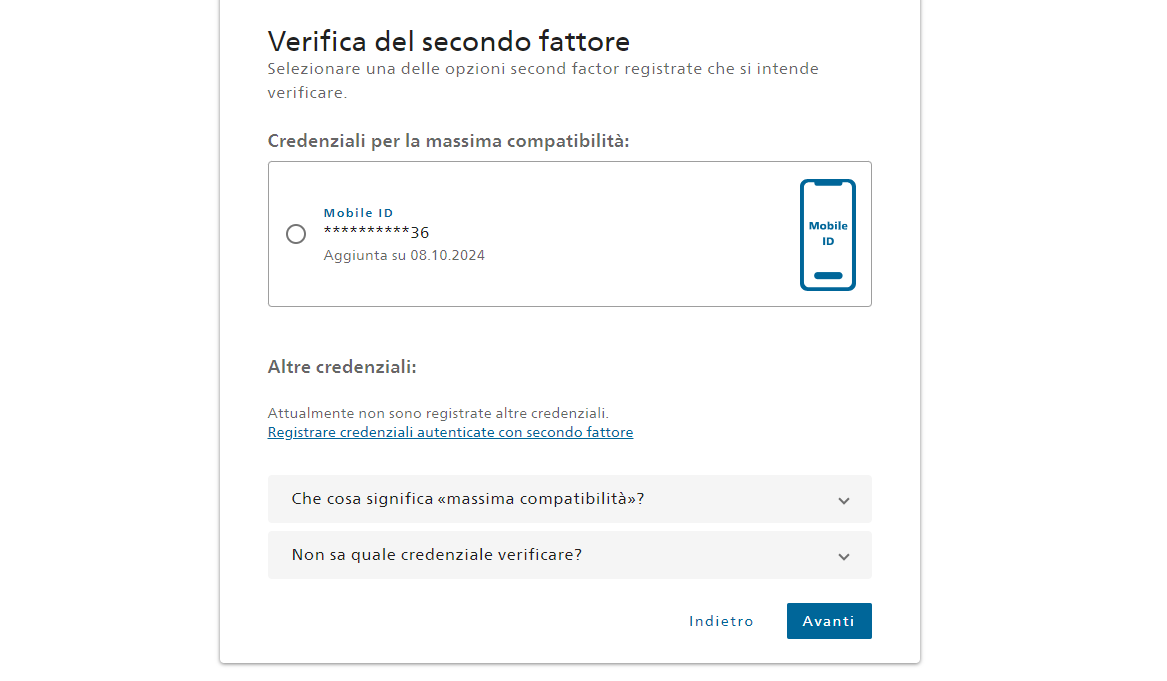
Inserire la propria password e cliccare su «Avanti».
Cliccare poi di nuovo su «Avanti» per avviare la procedura di autentificazione video.
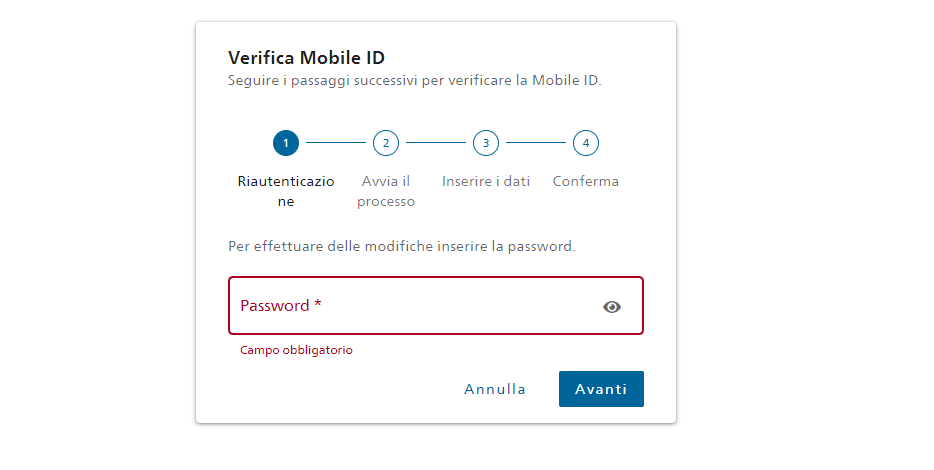
Compilare con i propri dati personali facendo attenzione ad inserire le stesse informazioni riportate sul proprio documento d’identità.
Selezionare la casella «Accetto che i miei dati siano condivisi…» e cliccare su «Avanti».
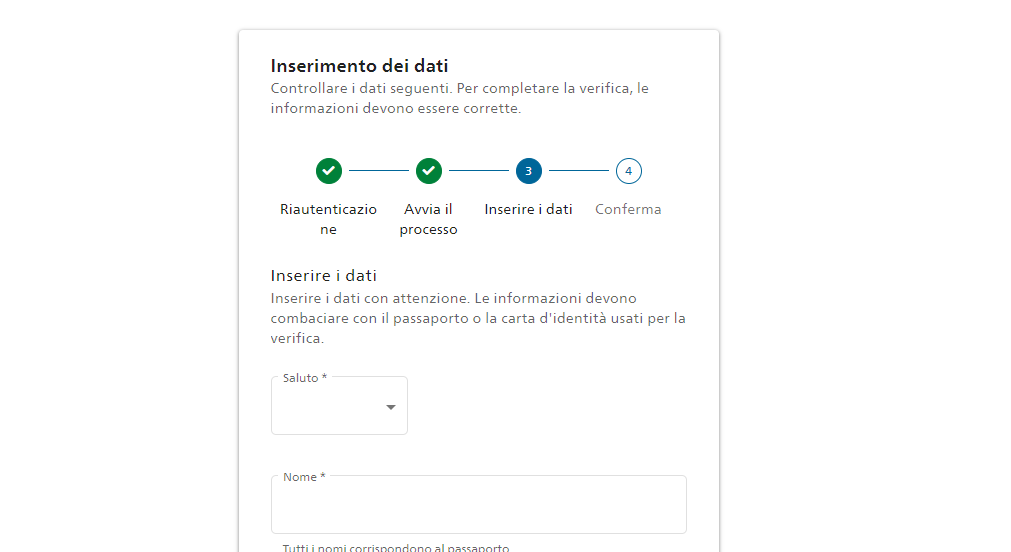
Rileggere e verificare i dati inseriti per assicurarsi di aver immesso esattamente le stesse informazioni contenute nei documenti d’identità. Se necessario, correggere le informazioni tornando indietro.
Se tutti i dati inseriti sono corretti, cliccare su «Avanti».
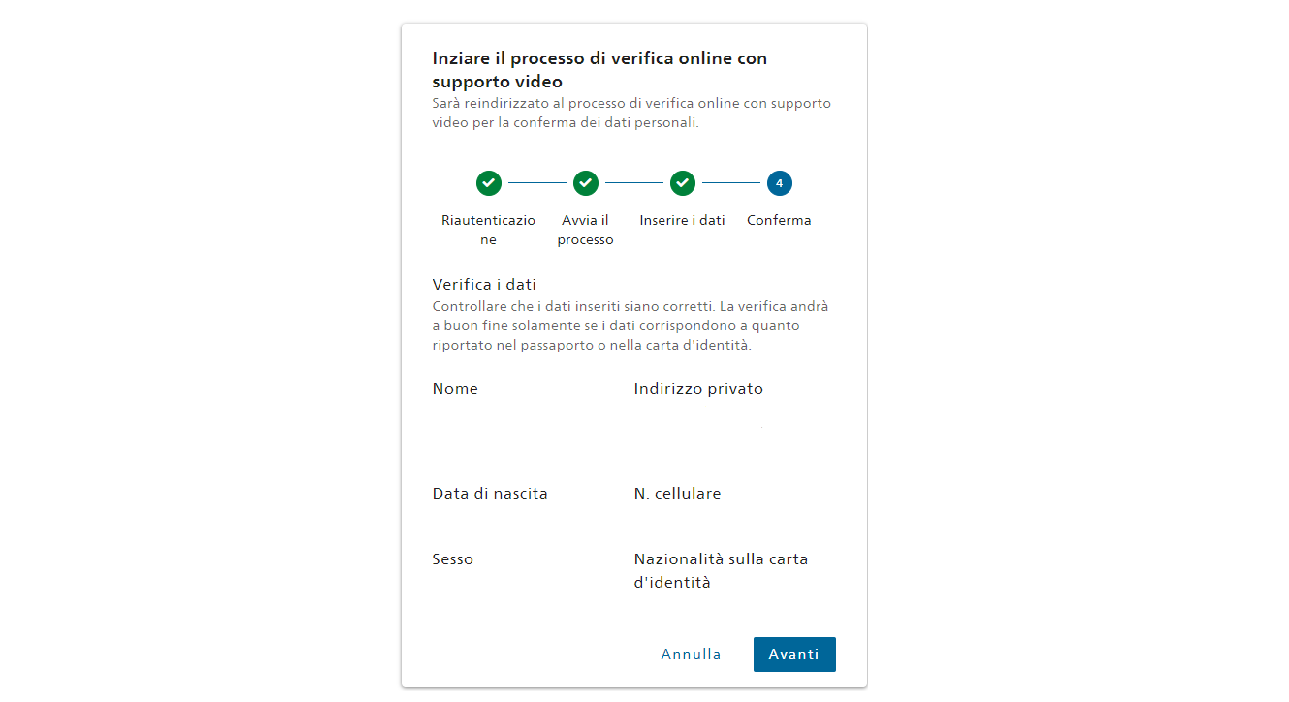
Si viene poi reindirizzati sul sito di Adnovum per eseguire l’identificazione video.
Spuntare le caselle «Confermo di aver letto e compreso le condizioni di utilizzo e dichiaro esplicitamente di accettarle» e «Ho letto il regolamento sulla protezione dei dati», quindi cliccare su «Avvia l’identificazione video».
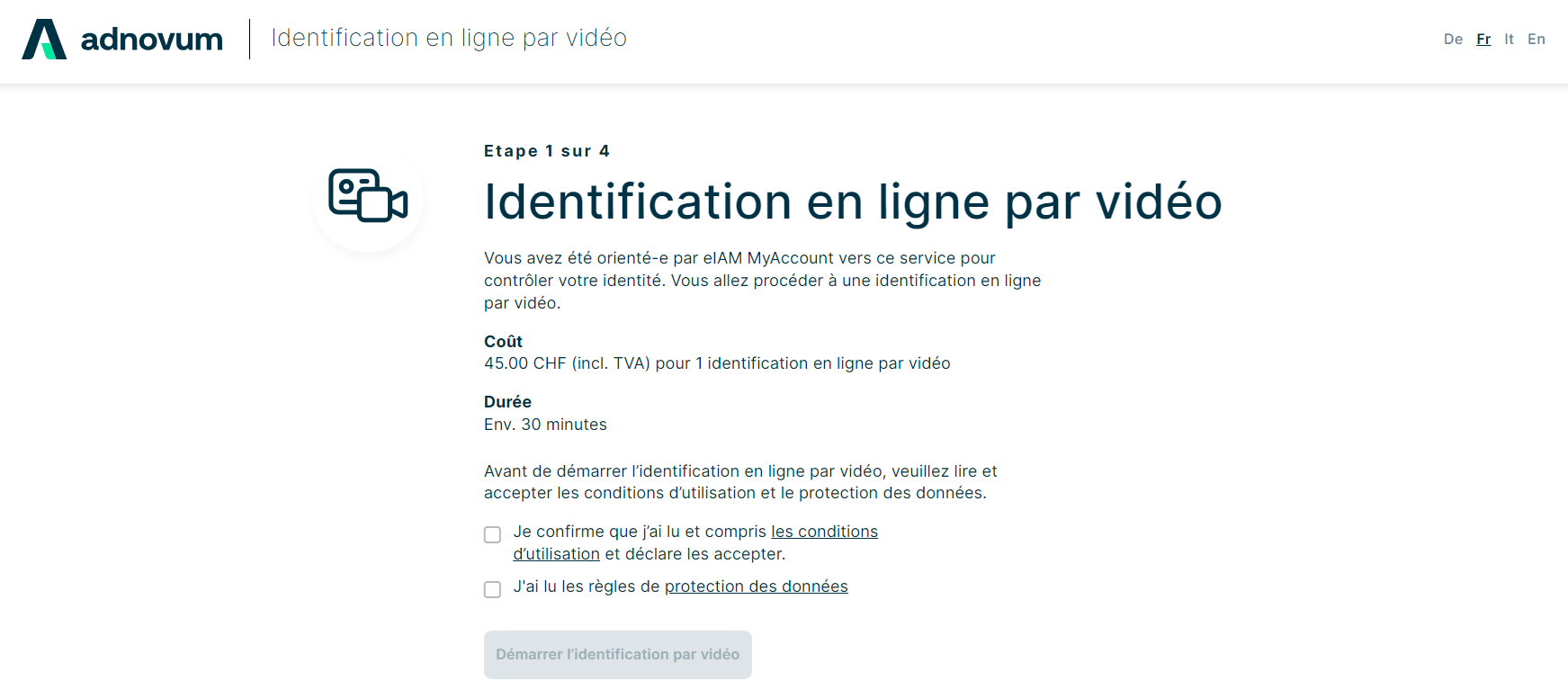
Ci sono due possibilità per effettuare il pagamento per l’identificazione video: un voucher (codice buono) oppure un pagamento convenzionale.
Selezionare l’opzione desiderata e poi seguire le istruzioni sullo schermo.
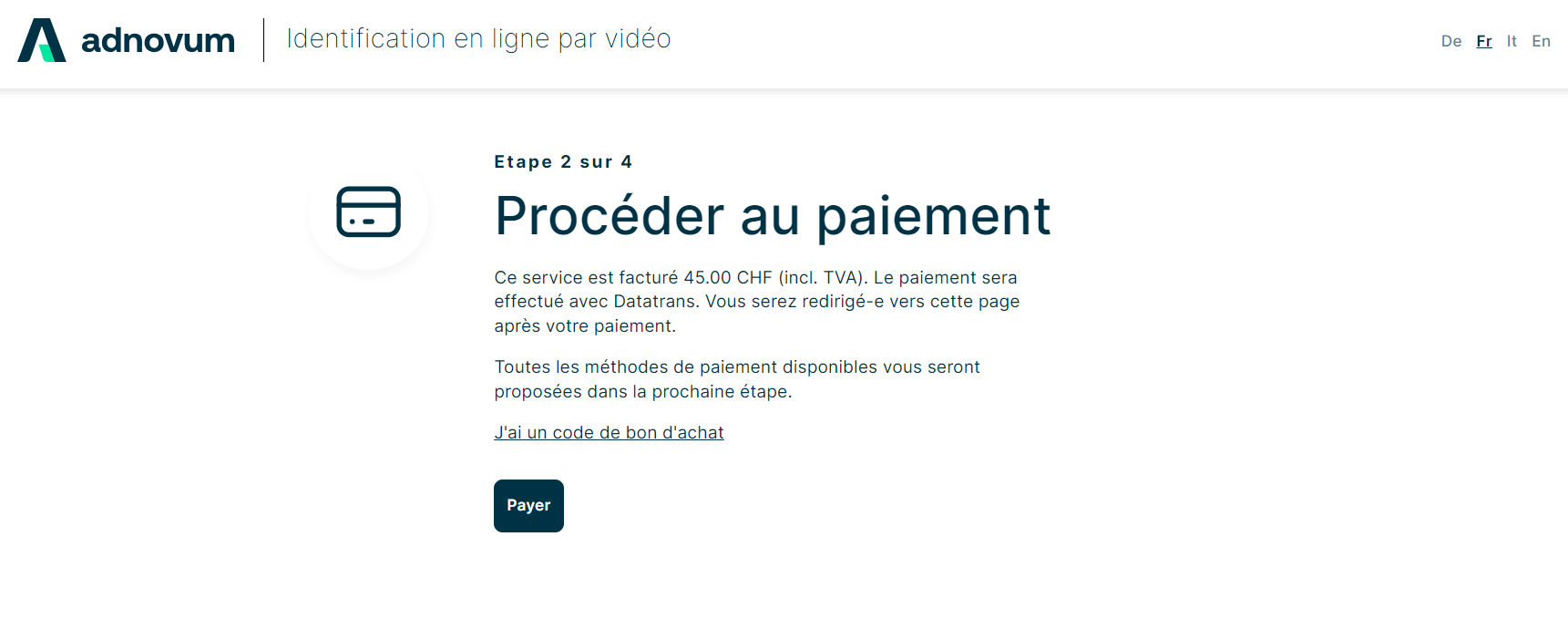
Una volta che l’utente ha ricevuto la conferma della ricezione del pagamento può procedere con l’identificazione video. Selezionare l’opzione con la migliore qualità audio e video:
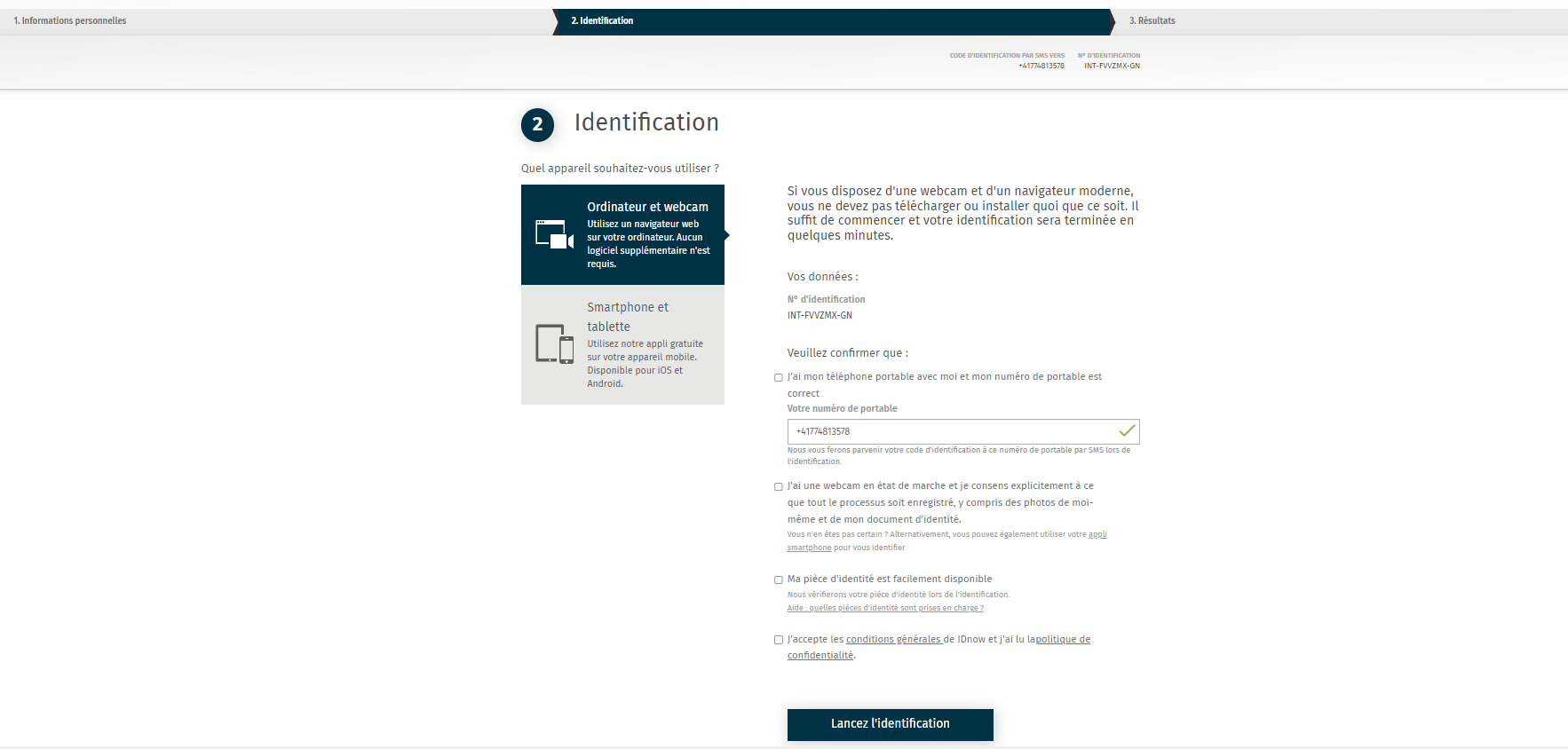
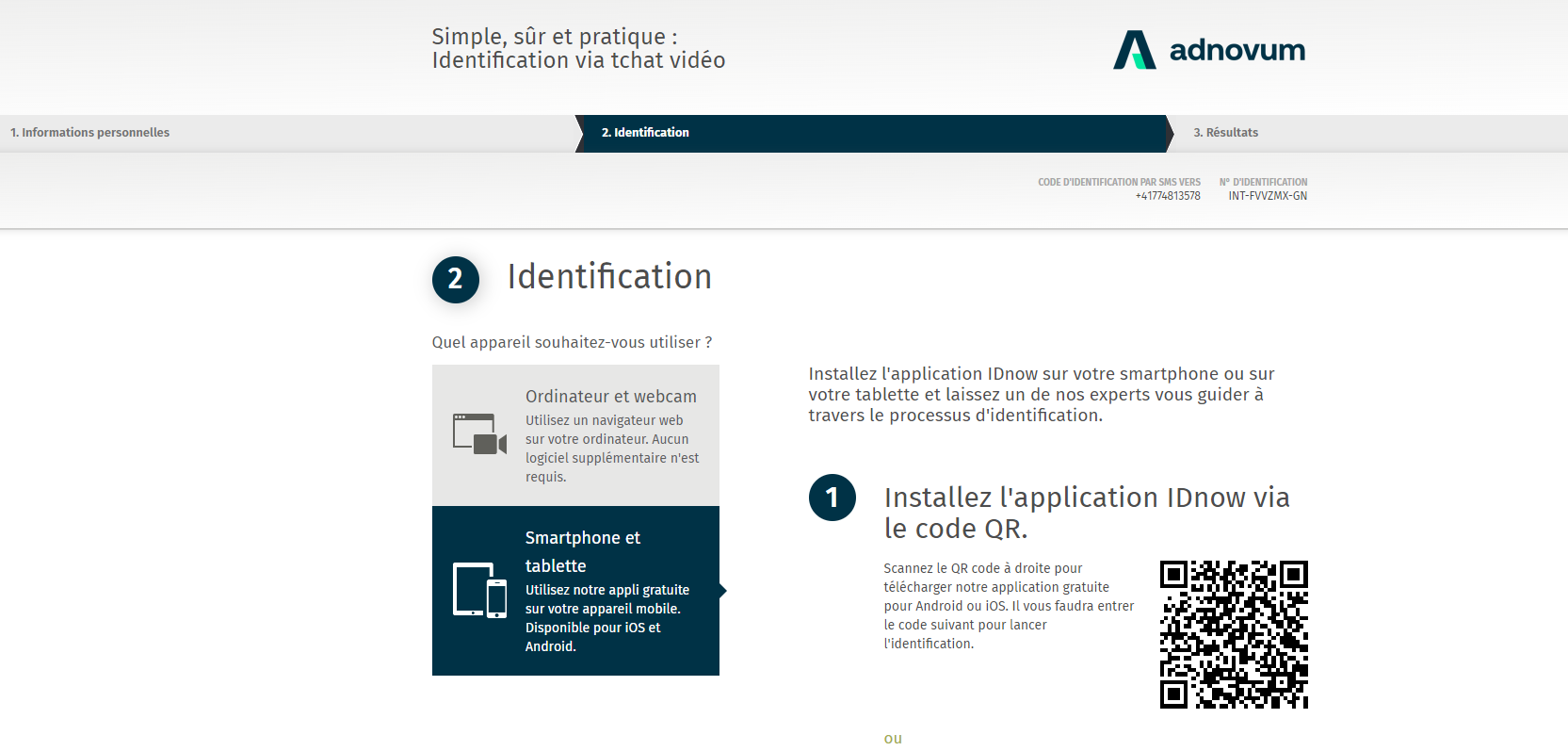
L’utente sarà quindi collegato tramite video con una persona incaricata di verificare la sua identità.